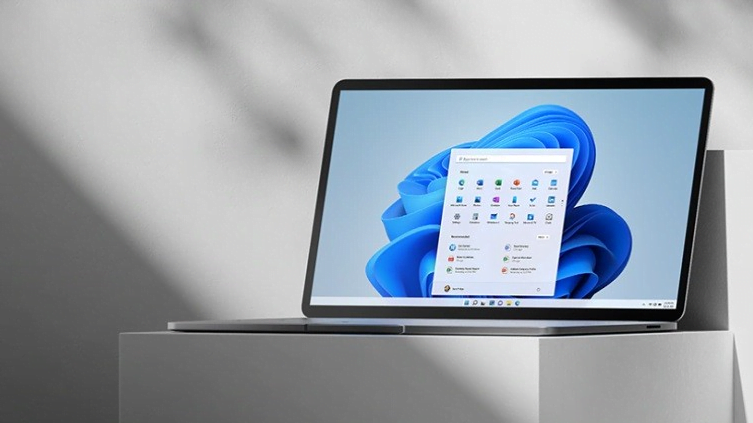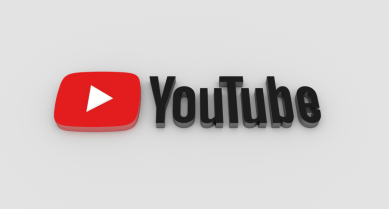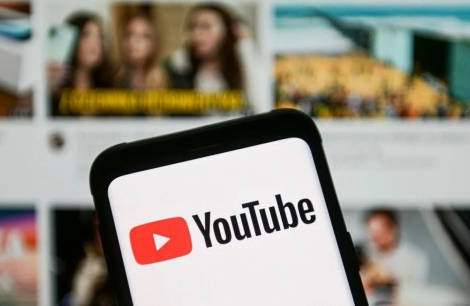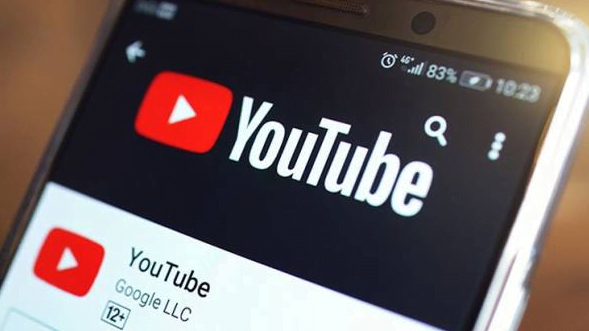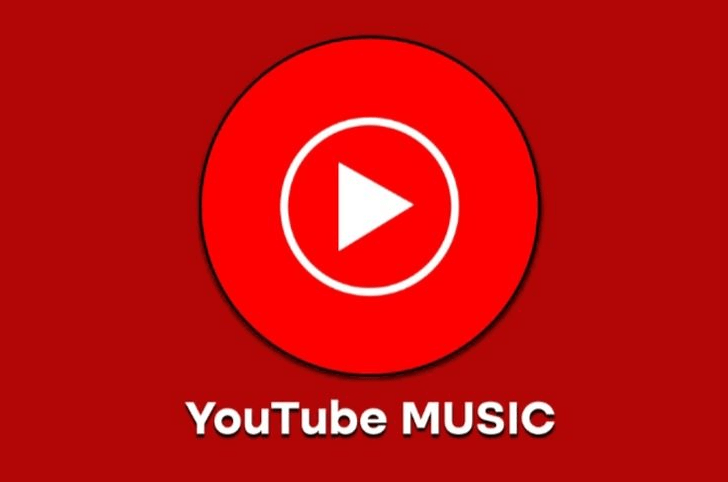Tentunya ketika suatu program atau aplikasi akan di jalankan di laptop, pengguna harus menginstal terlebih dahulu aplikasi atau program yang di inginkan. Sayangnya, banyak yang tidak mengetahui Cara Instal Aplikasi di Laptop karena berbeda dengan ponsel.
Ada beberapa pilihan cara yang bisa di coba untuk memasang aplikasi di laptop ini. Dengan cara ini Anda dapat mencoba metode yang menurut Anda paling mudah. Berikut adalah 5 cara memasang aplikasi di laptop.
Cara Instal Aplikasi di Laptop
Mungkin Anda seringkali menemukan kesulitan dalam menginstal aplikasi di laptop, apalagi jika Anda pemula dalam hal teknologi. Padahal, menginstal aplikasi di laptop sangatlah mudah dan cepat, terlebih jika Anda mengetahui cara yang tepat. Dalam artikel ini, kami akan membahas lima cara instal aplikasi di laptop yang mudah dan anti ribet. Kami akan membahas Cara Instal Aplikasi di Laptop melalui Microsoft Store, menggunakan file .exe, melalui App Store, menggunakan file .dmx, dan menggunakan emulator.
1. Cara Instal Aplikasi di Laptop Melalui Microsoft Store
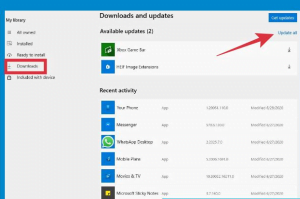
Microsoft Store adalah aplikasi bawaan pada Windows 10 yang menyediakan berbagai macam aplikasi dan game yang dapat di instal pada laptop. Berikut adalah langkah-langkah Cara Instal Aplikasi di Laptop melalui Microsoft Store:
- Buka Microsoft Store di laptop Anda.
- Cari aplikasi yang ingin Anda instal.
- Klik tombol ‘Dapatkan’ atau ‘Instal’ pada halaman aplikasi.
- Tunggu hingga proses instalasi selesai.
- Aplikasi yang telah di instal akan muncul pada daftar aplikasi di menu Start.
2. Install Aplikasi Menggunakan File .Exe
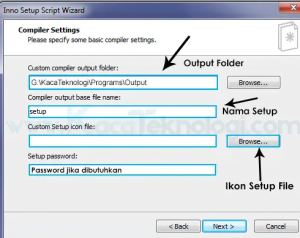
Cara lain untuk menginstal aplikasi di laptop adalah dengan menggunakan file .exe. File .exe adalah file instalasi aplikasi yang dapat di unduh dari internet. Berikut adalah langkah-langkah untuk menginstal aplikasi menggunakan file .exe:
- Unduh file .exe dari situs web resmi aplikasi yang ingin Anda instal.
- Buka file .exe dan klik tombol ‘Run’ untuk memulai proses instalasi.
- Ikuti petunjuk instalasi yang muncul pada layar.
- Tunggu hingga proses instalasi selesai.
- Aplikasi yang telah di instal akan muncul pada daftar aplikasi di menu Start.
3. Install Aplikasi Melalui App Store
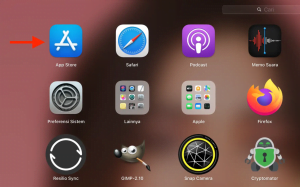
Bagi pengguna laptop yang menggunakan sistem operasi macOS, App Store adalah aplikasi bawaan yang menyediakan berbagai macam aplikasi yang dapat di instal pada laptop. Berikut adalah langkah-langkah Cara Instal Aplikasi di Laptop melalui App Store:
- Buka App Store di laptop Anda.
- Cari aplikasi yang ingin Anda instal.
- Klik tombol ‘Dapatkan’ atau ‘Instal’ pada halaman aplikasi.
- Tunggu hingga proses instalasi selesai.
- Aplikasi yang telah di instal akan muncul pada daftar aplikasi di Launchpad.
4. Install Aplikasi Menggunakan File .Dmx

File .dmx adalah file instalasi aplikasi yang di gunakan pada sistem operasi macOS. Berikut adalah langkah-langkah Cara Instal Aplikasi di Laptop menggunakan file .dmx:
- Unduh file .dmx dari situs web resmi aplikasi yang ingin Anda instal.
- Buka file .dmx dan ikuti petunjuk instalasi yang muncul pada layar.
- Tunggu hingga proses instalasi selesai.
- Aplikasi yang telah di instal akan muncul pada daftar aplikasi di Launchpad.
5. Install Aplikasi Menggunakan Emulator
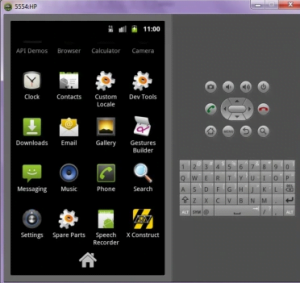
Emulator adalah program yang memungkinkan aplikasi dari sistem operasi lain, seperti Android, dapat di instal pada laptop. Berikut adalah langkah-langkah Cara Instal Aplikasi di Laptop menggunakan emulator:
- Unduh dan instal emulator seperti Bluestacks atau NoxPlayer.
- Buka emulator dan cari aplikasi yang ingin Anda instal.
- Klik tombol ‘Install’ atau ‘Get’ pada halaman aplikasi.
- Tunggu hingga proses instalasi selesai.
- Aplikasi yang telah di instal akan muncul pada daftar aplikasi di emulator.
Manfaat Menggunakan Cara Instal Aplikasi yang Mudah dan Anti Ribet

Menggunakan cara instal aplikasi yang mudah dan anti ribet memiliki banyak manfaat dan keuntungan. Beberapa manfaat menginstal aplikasi yang mudah dan anti ribet adalah sebagai berikut:
Hemat Waktu
Menggunakan cara instal aplikasi yang mudah dan anti ribet dapat menghemat waktu Anda. Anda tidak perlu melakukan langkah yang rumit untuk menginstal aplikasi di laptop Anda.
Mudah di Lakukan
Cara instal aplikasi yang mudah dan anti ribet sangat mudah di lakukan, bahkan oleh pemula sekalipun. Anda tidak memerlukan pengetahuan teknologi yang mendalam untuk dapat menginstal aplikasi pada laptop.
Hemat Biaya
Menginstal aplikasi dengan cara yang mudah dan anti ribet juga dapat menghemat biaya Anda. Anda tidak perlu membeli aplikasi yang mahal atau membayar untuk jasa instalasi aplikasi.
Memperluas Fungsi Laptop
Dengan menginstal aplikasi pada laptop, Anda dapat memperluas fungsi laptop Anda dan membuatnya lebih bermanfaat bagi kebutuhan Anda.
Meningkatkan Produktivitas
Menginstal aplikasi yang mudah dan anti ribet juga dapat meningkatkan produktivitas Anda. Anda dapat menginstal aplikasi yang di butuhkan untuk pekerjaan atau kegiatan Anda sehingga dapat bekerja lebih efisien.
Kesimpulan
Menginstal aplikasi di laptop sebenarnya sangat mudah dan cepat, terlebih jika Anda mengetahui cara yang tepat. Dalam artikel ini, kami telah menjelaskan lima cara instal aplikasi di laptop yang mudah dan anti ribet, yaitu melalui Microsoft Store, menggunakan file .exe, melalui App Store, menggunakan file .dmx, dan menggunakan emulator. Kami juga telah menjelaskan manfaat menginstal aplikasi yang mudah dan anti ribet, seperti hemat waktu, mudah di lakukan, hemat biaya, memperluas fungsi laptop, dan meningkatkan produktivitas. Dengan mengetahui cara instal aplikasi yang mudah dan anti ribet, Anda dapat menginstal aplikasi favorit Anda dengan cepat dan efisien, dan menjadikan laptop Anda lebih bermanfaat bagi kebutuhan Anda.